This content has been machine translated dynamically.
Dieser Inhalt ist eine maschinelle Übersetzung, die dynamisch erstellt wurde. (Haftungsausschluss)
Cet article a été traduit automatiquement de manière dynamique. (Clause de non responsabilité)
Este artículo lo ha traducido una máquina de forma dinámica. (Aviso legal)
此内容已经过机器动态翻译。 放弃
このコンテンツは動的に機械翻訳されています。免責事項
이 콘텐츠는 동적으로 기계 번역되었습니다. 책임 부인
Este texto foi traduzido automaticamente. (Aviso legal)
Questo contenuto è stato tradotto dinamicamente con traduzione automatica.(Esclusione di responsabilità))
This article has been machine translated.
Dieser Artikel wurde maschinell übersetzt. (Haftungsausschluss)
Ce article a été traduit automatiquement. (Clause de non responsabilité)
Este artículo ha sido traducido automáticamente. (Aviso legal)
この記事は機械翻訳されています.免責事項
이 기사는 기계 번역되었습니다.책임 부인
Este artigo foi traduzido automaticamente.(Aviso legal)
这篇文章已经过机器翻译.放弃
Questo articolo è stato tradotto automaticamente.(Esclusione di responsabilità))
Translation failed!
NetScaler Console Cloud Connect
NetScaler Console Cloud Connect 機能を使用すると、オンプレミスの NetScaler Console と NetScaler Console サービス間の接続を確立できます。
この接続により、オンプレミスの NetScaler Console で以下の機能を選択して使用できます。
Security Advisory – Security Advisory は、脆弱な NetScaler の自動識別をサポートし、修正ワークフローのメリットを提供します。Security Advisory を使用すると、新しい Common Vulnerabilities and Exposures (CVE) を追跡し、CVE の影響を評価し、修正を理解し、脆弱性を解決できます。管理者として、定期的なスキャンまたは手動スキャンを通じて、NetScaler インスタンスの新しい CVE を監視し、修正に必要なアクションを実行できます。詳細については、「Security Advisory」を参照してください。
Automated Telemetry Collection – Flexed ライセンスを使用している場合は、テレメトリーデータ収集の自動モードである Cloud Connect を有効にすることをお勧めします。詳細については、「Flexed capacity license」を参照してください。
注記:
NetScaler® インスタンスを NetScaler Console サービスに追加または移行する必要はありません。
Cloud Connect を使用するには、NetScaler Console サービスアカウントを設定して (まだ作成していない場合)、NetScaler Console サービスに接続する必要があります。
14.1 8.x ビルド以降、Cloud Connect は Customer Identity 機能を置き換えます。
Cloud Connect を構成すると、Citrix Cloud はライセンス、構成、使用状況データを収集して、ライセンスコンプライアンスを管理、測定、改善し、サービスを管理、測定、改善できるようになります。詳細については、「Data Governance」を参照してください。
Cloud Connect を構成すると、サービスを管理、測定、改善するためにオプションのテレメトリーパラメーターも収集されます。オプションのパラメーターを共有したくない場合は、このオプションを無効にすることもできます。詳細については、「Data categories」を参照してください。
前提条件
Cloud Connect を構成する前に、以下の前提条件を満たしていることを確認してください。
-
インターネット接続があるか、Citrix Cloud にアクセスするためにオンプレミスの NetScaler Console でプロキシサーバーが構成されていることを確認してください。
-
以下のエンドポイント URL へのアクセスが許可されていることを確認してください。
-
ダウンロードサービス:
https://download.citrixnetworkapi.net -
トラストサービス:
*.citrixnetworkapi.net -
サービス URL
-
*.agent.adm.cloud.com -
*.adm.cloud.com -
adm.cloud.com
-
-
Citrix Cloud™ 接続:
-
Citrix.cloud.com -
Accounts.cloud.com
-
-
-
オンプレミスの NetScaler Console GUI にアクセスするブラウザで、ポップアップブロッカーを無効にしていることを確認してください。
Cloud Connect の構成
ワークフロー 1 – Citrix Cloud アカウントおよび NetScaler Console サービステナントを持たない新規ユーザーの場合
-
NetScaler Console で、Cloud アイコン > Get Started をクリックします。

-
Cloud Connect 構成ページで、リンク
https://onboarding.cloud.comをクリックします。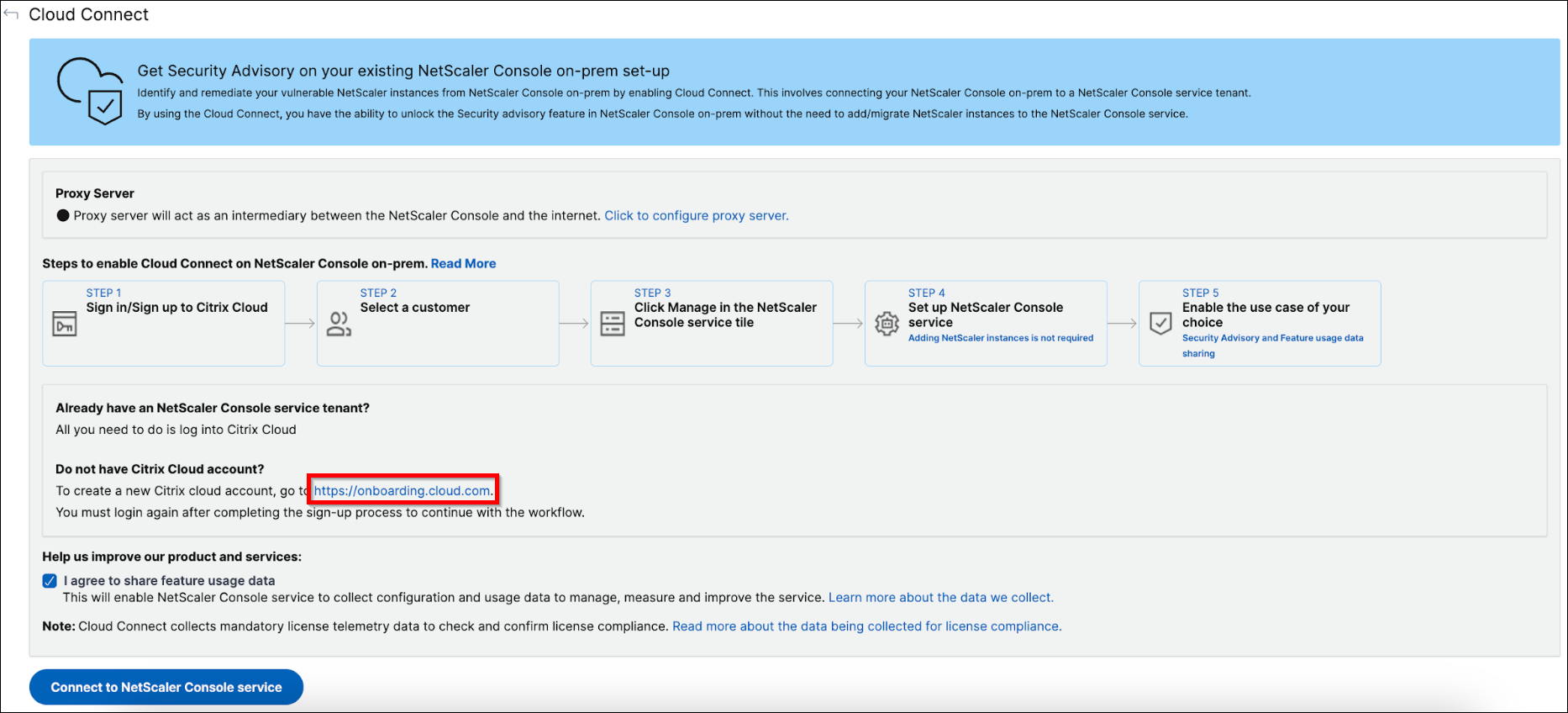
-
Citrix Cloud アカウントを作成するには、このドキュメントの手順に従ってください。
-
Citrix Cloud アカウントを作成したら、オンプレミスの NetScaler Console で Connect to NetScaler Console service をクリックして再度ログインする必要があります。ログインに成功すると、ページは NetScaler Console サービステナント作成手順にリダイレクトされます。

注記:
デフォルトでは、I agree to share feature usage data チェックボックスが選択されています。このオプションにより、Citrix Cloud は特定のオプションパラメーターを収集して、サービスを管理、測定、改善できます。オプションのパラメーターを共有したくない場合は、無効にすることもできます。詳細については、「Data categories」を参照してください。
-
ビジネスニーズに合ったリージョンを選択し、Done をクリックします。
-
ロールを選択し、セットアップを完了します。
構成が完了するまでに数分かかる場合があります。オンプレミスの NetScaler Console では、Cloud Connect enablement is in progress 画面が表示されます。Refresh をクリックして更新された構成ページが表示されるまで待つか、Cancel をクリックしてこの画面をスキップし、後で更新された構成ページを確認することができます。
-
Cloud Connect の構成が完了しました。Cloud Connect 構成ページから Security Advisory を有効にするには、さらに進んでください。
-
Security Advisory を選択し、Save をクリックします。

注記:
I agree to share feature usage data オプションを選択した場合、Feature usage telemetry はデフォルトで有効になります。
ステータスは接続済みと表示されます。

ワークフロー 2 – Citrix Cloud アカウントは持つが NetScaler Console サービステナントを持たないユーザーの場合
-
NetScaler Console で、Cloud アイコン > Get Started をクリックします。

-
Connect to NetScaler Console service をクリックします。

注記:
デフォルトでは、I agree to share feature usage data チェックボックスが選択されています。このオプションにより、Citrix Cloud は特定のオプションパラメーターを収集して、サービスを管理、測定、改善できます。オプションのパラメーターを共有したくない場合は、無効にすることもできます。詳細については、「Data categories」を参照してください。
-
新しいタブにリダイレクトされます。Citrix Cloud にサインインします。
-
ログイン成功メッセージが表示されると、ページは NetScaler Console のオンボーディング手順にリダイレクトされます。
-
ビジネスニーズに合ったリージョンを選択し、Done をクリックします。
-
ロールを選択し、セットアップを完了します。
構成が完了するまでに数分かかる場合があります。オンプレミスの NetScaler Console では、Cloud Connect enablement is in progress 画面が表示されます。Refresh をクリックして更新された構成ページが表示されるまで待つか、Cancel をクリックしてこの画面をスキップし、後で更新された構成ページを確認することができます。
-
Cloud Connect の構成が完了しました。Cloud Connect 構成ページから Security Advisory を有効にするには、さらに進んでください。
-
Security Advisory を選択し、Save をクリックします。

注記:
I agree to share feature usage data オプションを選択した場合、Feature usage telemetry はデフォルトで有効になります。
ステータスは接続済みと表示されます。

ワークフロー 3 – Citrix Cloud アカウントと NetScaler Console サービステナントの両方を持つ既存ユーザーの場合
-
NetScaler Console で、Cloud アイコン > Get Started をクリックします。

-
Connect to NetScaler Console service をクリックします。

注記:
デフォルトでは、I agree to share feature usage data チェックボックスが選択されています。このオプションにより、Citrix Cloud は特定のオプションパラメーターを収集して、サービスを管理、測定、改善できます。オプションのパラメーターを共有したくない場合は、無効にすることもできます。詳細については、「Data categories」を参照してください。
-
新しいタブにリダイレクトされます。Citrix Cloud にサインインし、テナントを選択します。テナントを選択すると、ログイン成功メッセージが表示されます。
-
Cloud Connect の構成が完了しました。Cloud Connect 構成ページから Security Advisory を有効にするには、さらに進んでください。
-
Security Advisory を選択し、Save をクリックします。

注記:
I agree to share feature usage data オプションを選択した場合、Feature usage telemetry はデフォルトで有効になります。
ステータスは接続済みと表示されます。

Customer Identity がすでに有効な場合
Customer Identity が有効で、データ共有を選択し、最新ビルド (14.1 8.x) にアップグレードした以前のビルドの既存ユーザーの場合、以下のシナリオが適用されます。
-
NetScaler Console サービステナントをお持ちの場合、Cloud Connect はオンプレミスの NetScaler Console で自動的に有効になります。これにより、Citrix Cloud はライセンス、構成、使用状況データを収集して、ライセンスコンプライアンスを管理、測定、改善し、サービスを管理、測定、改善できるようになります。詳細については、「Data Governance」を参照してください。Cloud Connect 構成ページから、Security Advisory を選択して機能を使用できます。
Cloud Connect が NetScaler Console で自動的に構成された場合、以下の通知が表示されます。
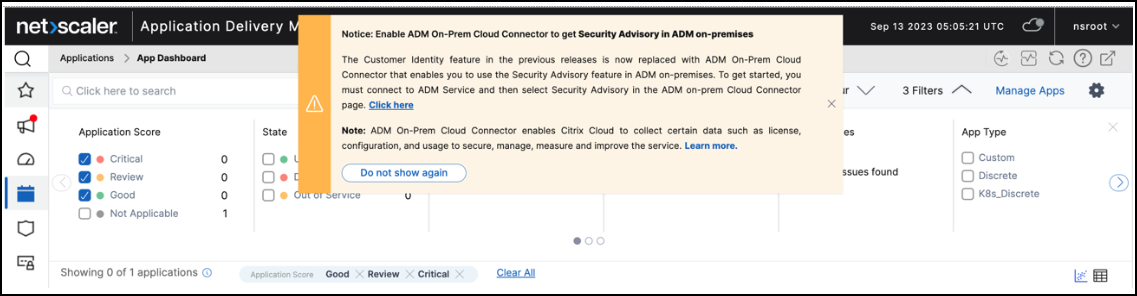
-
NetScaler Console サービステナントをお持ちでない場合、または Customer Identity の一部としてデータ共有が有効になっていない場合、Cloud Connect は自動的に有効になりません。Cloud Connect を手動で構成する必要があります。構成後、Citrix Cloud はライセンス、構成、使用状況データを収集して、サービスを管理、測定、改善できるようになります。データ収集の詳細については、こちらをご覧ください。
その他のオプション
Cloud Connect を有効にすると、以下のオプションを使用できます。
-
Modify Tenant – 既存のテナントを変更できます。Modify Tenant をクリックすると、新しいタブにリダイレクトされ、Citrix Cloud にサインインする必要があります。ログインに成功すると、別のテナントを選択できます。
-
Modify Proxy – オンプレミスの NetScaler Console でプロキシ設定を構成できます。これは、NetScaler Console が管理ネットワークを介してインターネットに直接アクセスできない場合に必要です。リストから Modify Proxy をクリックし、詳細を更新して、Save をクリックします。
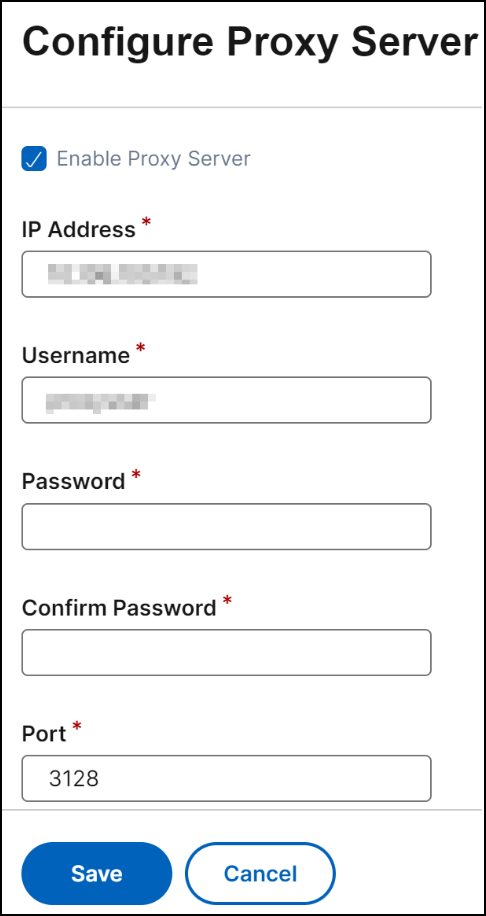
-
Disable – Cloud Connect 機能を無効にします。無効にすることを選択した場合、データメトリック収集は無効になり、Security Advisory のフルバージョンを使用できなくなります。
無効にするには、リストから Disable をクリックします。

確認メッセージが表示されます。Yes をクリックして無効にします。
追加の手順なしで、後で Cloud Connect を再度有効にすることができます。
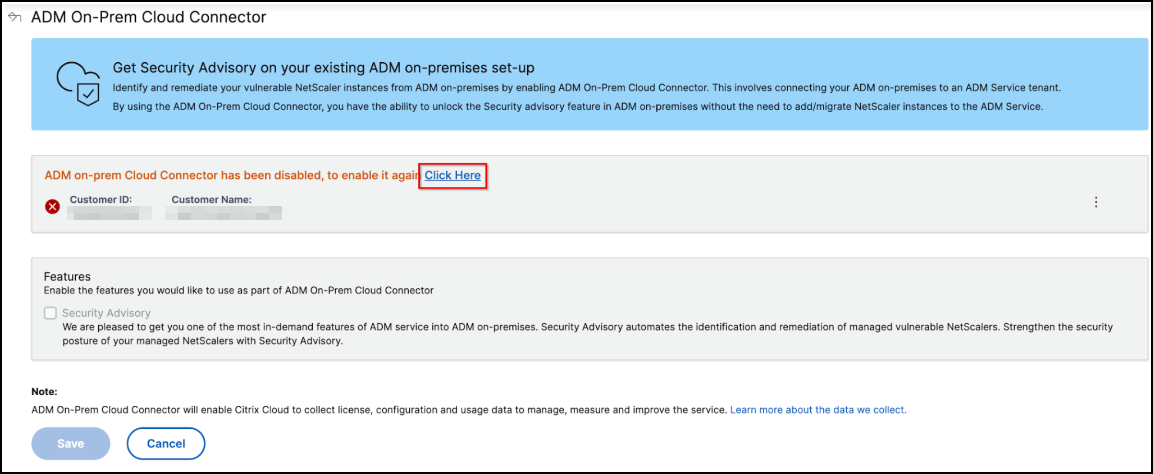
Security Advisory の無効化
Cloud Connect 構成ページから、Security Advisory チェックボックスをオフにして Security Advisory 機能を無効にすることもできます。データメトリックは引き続き収集されます。
共有
共有
This Preview product documentation is Cloud Software Group Confidential.
You agree to hold this documentation confidential pursuant to the terms of your Cloud Software Group Beta/Tech Preview Agreement.
The development, release and timing of any features or functionality described in the Preview documentation remains at our sole discretion and are subject to change without notice or consultation.
The documentation is for informational purposes only and is not a commitment, promise or legal obligation to deliver any material, code or functionality and should not be relied upon in making Cloud Software Group product purchase decisions.
If you do not agree, select I DO NOT AGREE to exit.